Tutorial Konfigurasi IP address pada mikrotik
Konfigurasi IP address pada mikrotik – setelah sebelumnya kita telah belajar Backup dan restore , pada materi ini kita akan membahas cara melakukan konfigurasi IP address pada Router mikrotik.
IP address secara singkat adalah deretan angka yang
digunakan sebagai alamat identifikasi untuk setiap computer dalam jaringan. Pengalamatan
IP terbagi menjadi dua yaitu IP versi 4 (IPv4) dan IP versi 6(IPv6). Alamat IP
ini yang digunakan computer untuk saling berkomunikasi. Seperti halnya mikrotik
juga dapat diberikan IP address masing-masing ethernetnya . pada materi ini ada beberapa hal yang perlu dicapai :
1. Melakukan konfigurasi IP address pada Router Mikrotik
2. konfigurasi IP address pada computer
3. melakukan tes koneksi antara computer dan Router Mikrotik
Sebelum melakukan konfigurasi IP address saya akan menghapus
konfigurasi default Router Mikrotik silahkan teman baca materi reset konfigurasi.
Pada materi ini kita akan menggunakan topologi dibawah ini
Konfigurasi IP address Pada Router Mikrotik
Konfigurasi IP address pada Ethernet computer
Konfigurasi IP address pada Ethernet computer
Silahkan akses Router Teman-teman, connect to = MAC Address Router,
Login = admin dan password dikosongkan setelah berhasil Login ke dalam RouterOs
teman-teman dapat mengkonfigurasi IP address pada menu “IP->Addresses” klik
tombol + untuk menambahkan IP
address pada Router.
Isikan pada address=192.168.1.1/24 dan pada bagian interface
= ether2. Pada interface disini kita sesuai dengan interface yang terhubung ke computer
teman-teman. Apabila sudah silahkan klik tombol OK.
Silahkan konfigurasi alamat IP computer teman-teman
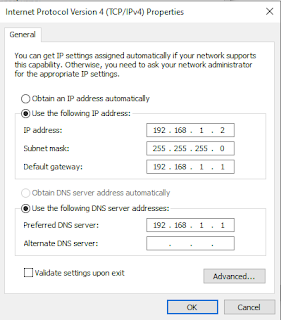
Setelah selesai melakukan konfigurasi IP address kita akan
mengecek koneksi antara Router dan computer teman-teman bisa melakukan tes PING
ke IP address Router pada Command Prompt / Terminal.
Oke teman-teman terima kasih, sekian materi Konfigurasi IP address pada router Mikrotik, selanjutkan kita akan belajar konfigurasi DHCP.

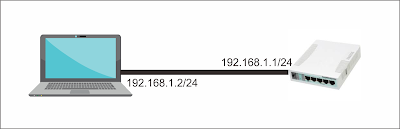






0 komentar:
Posting Komentar